Ekran klawiatury
Gdy wymagane jest ręczne wprowadzenie znaków, na ekranie pojawia się klawiatura. Przykłady funkcji wykorzystujących klawiaturę można znaleźć w sekcji „Powiązany temat” u dołu tej strony.
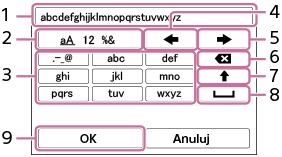
- Pole wprowadzania
Wyświetlane są tu wprowadzane znaki. - Przełącznik rodzajów znaków
Każdorazowe naciśnięcie tego przycisku powoduje przełączenie rodzaju znaków pomiędzy literami alfabetu, cyframi i symbolami. - Klawiatura
Każdorazowe naciśnięcie tego przycisku powoduje wyświetlanie po kolei pojedynczych znaków odpowiadających danemu przyciskowi. Aby zmienić litery na wielkie, wystarczy nacisnąć (Strzałka w górę).
(Strzałka w górę). -
 (Strzałka w lewo)
(Strzałka w lewo)
Przesuwanie kursora w polu wprowadzania w lewo. -
 (Strzałka w prawo)
(Strzałka w prawo)
Przesuwanie kursora w polu wprowadzania w prawo. Ten przycisk jest również używany do zakończenia wprowadzania edytowanego znaku i przejścia do następnego znaku. -
 (Usuwanie)
(Usuwanie)
Usuwanie znaku przed kursorem. -
 (Strzałka w górę)
(Strzałka w górę)
Zmiana liter na wielkie lub . -
 (Spacja)
(Spacja)
Wprowadzanie spacji. - OK
Naciśnięcie tego przycisku po wpisaniu znaków kończy procedurę wprowadzania znaków.
Procedura wprowadzania znaków alfabetu została opisana poniżej.
- Pokrętło sterowania służy do przesuwania kursora do odpowiedniego przycisku.
- Każdorazowe naciśnięcie środkowej części pokrętła sterowania powoduje zmianę znaków.
- Naciśnięcie
 (Strzałka w górę) zmienia litery na wielkie lub małe.
(Strzałka w górę) zmienia litery na wielkie lub małe.
- Gdy pojawi się znak który chcesz wprowadzić, naciśnij
 (Strzałka w prawo), aby zatwierdzić ten znak.
(Strzałka w prawo), aby zatwierdzić ten znak.- Znaki należy zatwierdzać pojedynczo. Jeżeli znak nie zostanie zatwierdzony, nie można wprowadzić następnego znaku.
- Nawet jeśli nie naciśniesz
 (Strzałka w prawo), wprowadzony znak zostanie automatycznie zatwierdzony po kilku sekundach.
(Strzałka w prawo), wprowadzony znak zostanie automatycznie zatwierdzony po kilku sekundach.
- Po wpisaniu wszystkich znaków naciśnij [OK], zakończyć procedurę wprowadzania znaków.
- Aby anulować wprowadzone znaki, wybierz [Anuluj].
TP1001259735